系统管理员设置了系统策略禁止进行此安装,详细教您系统管理员设置了系统策略禁止进行此安装如何解决
- 分类:win10 发布时间: 2018年06月13日 12:09:00
有时候我们在使用电脑安装软件的时候会弹出“系统管理员设置了系统策略,禁止进行此安装”的提示框,电脑不能正常的安装软件,遇到这样的情况,很多朋友都不知道该怎么解决,下面,小编就来跟大家介绍统管理员设置了系统策略禁止进行此安装的处理技巧。
大家都会在自己的电脑上安装一些软件,在安装软件过程中偶尔会遇到一些问题,比如说在安装软件的时候,系统会提示“管理员设置了系统策略,禁止进行此安装”,导致无法安装此软件。如何解决这个问题?下面,小编给大家带来了系统管理员设置了系统策略禁止进行此安装的处理图文。
系统管理员设置了系统策略禁止进行此安装如何解决
按下“Win+R”组合键呼出运行,在框中输入“gpedit.msc”按下回车键打开“本地组策略编辑器”
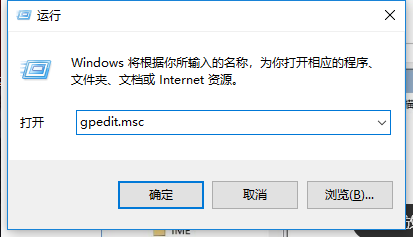
安装电脑图解-1
在本地组策略编辑器左侧依次展开“用户配置”—“管理模板”—“indows组件”—“Windows Installe”
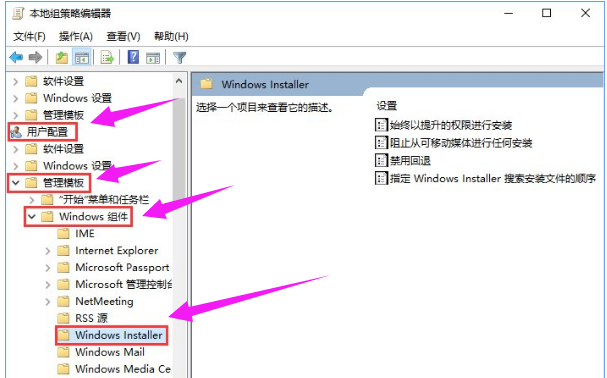
安装电脑图解-2
在右侧双击打开“始终以提升的权进行安装”,
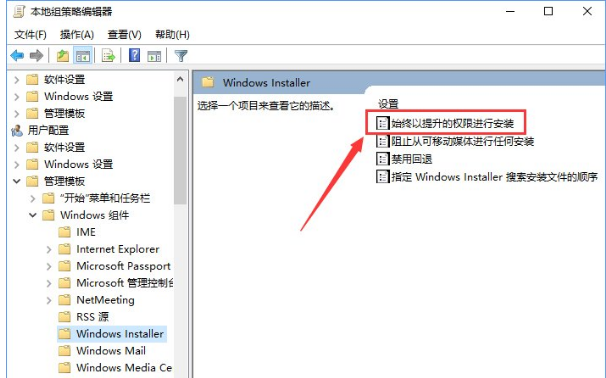
系统管理员电脑图解-3
在打开的框中选择“已启动”,点击应用并确定
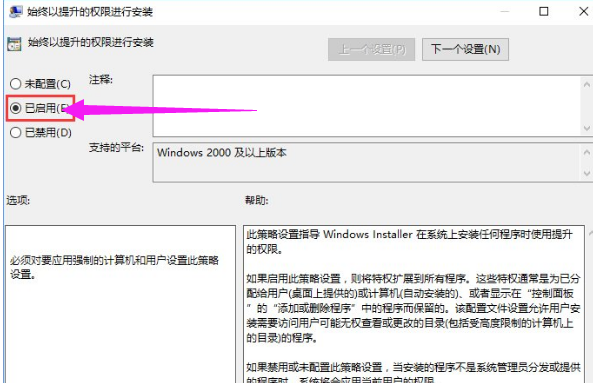
系统策略电脑图解-4
双击打开“阻止从可移动媒体进行任何安装”
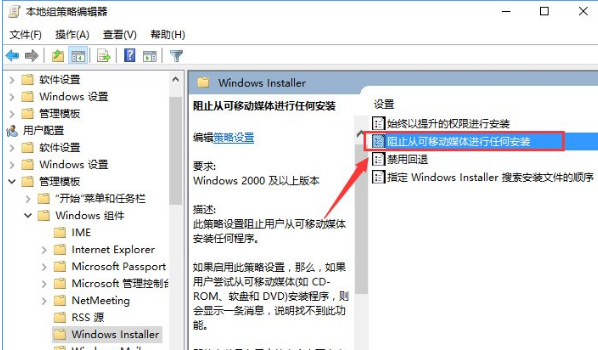
系统策略禁止电脑图解-5
在打开的窗口中点击“已禁用”,点击应用并确定即可。
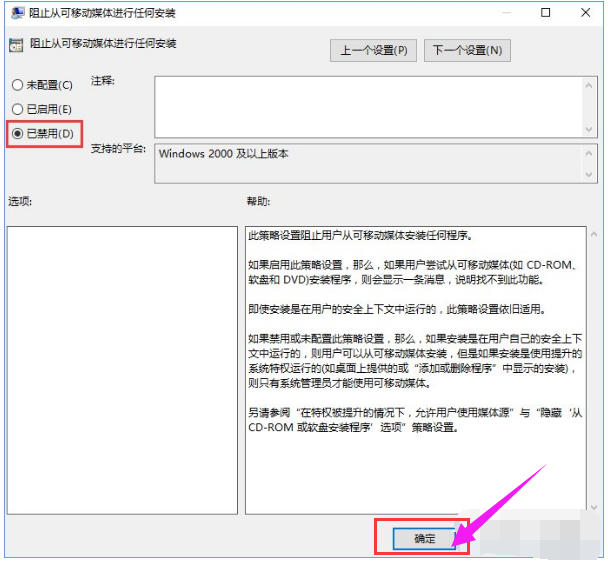
系统策略禁止电脑图解-6
以上就是系统管理员设置了系统策略禁止进行此安装的解决步骤。
猜您喜欢
- 腾讯升级win10解决方法2017/11/07
- win10专业版密钥操作教程2017/09/29
- 装win10系统需要多久时间的介绍..2021/12/25
- 路由器限制网速,详细教您路由器怎么限..2018/08/21
- win10电脑分区怎么设置2022/05/05
- U盘装系统windows 10的教程2021/12/14
相关推荐
- 解答电脑升级win11需要多少钱.. 2021-06-26
- 小白教你重置win10 2017-10-06
- 如何重装电脑系统win10教程 2022-06-06
- 苹果win10系统双系统怎么安装的教程.. 2021-12-25
- win10系统怎么调鼠标灵敏度 2020-01-11
- win10系统lol配置够但是fps太低怎么回.. 2022-03-04




 粤公网安备 44130202001059号
粤公网安备 44130202001059号